WILLCOM03にインストールしたQMAIL3で、PDXメールを快適に使う設定の手順メモ。何をいまさら~、って感じですが、忘れてしまうので。あと、よくどうやるんだ?ってよく聞かれるので。
ぐぐるといろいろヒットするものの、色々な方法があって目移りしますが、ここでは、最低限の動作、
- メールボックスはmicroSDに置く
- メールが自動的に受信される
- メール受信後、電話機が鳴動する
- 未読メールがある間はランプが光る
を実現します。自動受信にはZ3Plus、鳴動・LED点灯・未読管理にはQmail3Helperを使いました。
QMAIL3のセットアップ
最初に、QMAIL3が最低限動作するようにしておきます。
メールボックスは外部メモリに置くことにします。
一気にいろいろ設定すると混乱するので、自動受信するための設定や、メール送信を高速化するZ3Plusは、後で入れます。
- QMAIL3のインストール
http://q3.snak.org/からZipファイルをダウンロードして、
例えば、\Program Files\QMAIL3 などに展開する。 - 初回起動とメールボックスの設定
q3u.exeを起動すると、メールボックスのパス設定が現れる。
例えば、\My Documents\個人用\メール などに設定する。
メールボックスのパスは、レジストリに記録される。レジストリにセットされたパスをクリアしたい時は、メニューから[ファイル]-[保守]-[アンインストール]を選ぶ。設定を間違えた時や、メールボックスを変更したい時は、これをすればok。 - WILLCOMアカウントの確認
WMの「プログラム」から、オンラインサインアップを起動して、[詳細設定]を選ぶ。
<設定確認>の「1. 現在の設定確認」を選び、表示された
・ POPID
・ パスワード
・ 受信メールサーバー名
・ 送信メールサーバー名
をメモる。 - QMAIL3にWILLCOMアカウントの作成
QMAIL3のメニューから[ツール]-[アカウント]を選ぶ。アカウントの追加を押す。
名前は、例えば、WILLCOMにする。メッセージボックスは、デフォルトの1メール1ファイルにしておく。メッセージボックスをmicroSDに置く場合は、これが必須みたい。
・ 一般タブ
サーバ情報に先ほどメモったサーバ名を入力。
ユーザ情報に自分の名前とWILLCOMのメールアドレスを入力。
・ ユーザタブ
ユーザ名に先ほどメモったPOPIDを入力。
パスワードに先ほどメモったパスワードを入力。 - QMAIL3に他のメールアカウントを作成
他に使いたいメールアカウントがあれば、作っておく。
QMAIL3では、表示されるアカウントの順序はアルファベット順なので、表示したい順に応じた名前にしておく。例えば、niftyというアカウント名を使うと、niftyアカウントが一番目になってしまうので、zniftyみたいなかんじでwより後ろの文字をつけておく。 - メールボックスを外部メモリ(microSD)に置く設定
外部メモリにメールボックスをおく場合には、以下を行う。
外部メモリにメールボックス用のフォルダを作る。例えば、
\microSDカード\QMAIL3\WILLCOM と、
\microSDカード\QMAIL3\znifty
次に、上記パスをaccount.xmlに書き込む。詳細は、こちらを参照。
Windows CEで外部ストレージに実行ファイルやメールボックスを置くとハングアップします - ここまでのテスト
メールを送受信して、正常に動くか確認する。メールの実体がmicroSDに書き込まれているか確認しておく。
自動受信するための設定(Z3Plusのセットアップ)
pdxメールを自動受信する方法には色々あります。メールが届いた信号をトリガにして、QMAIL3の巡回を実行すれば良いわけですが、ここではZ3Plusを使います。pdxメールの高速送信用にZ3Plusは入れるので、これ一つで済ませるためです。
- QMAIL3に自動受信の巡回ルートを設定
QMAIL3のメニューから[ツール]-[オプション]を押して、巡回を選ぶ。
追加を押して、名前を「自動受信」にして、追加を押す。
アカウントにWILLCOMを選んで、okを押す。もう一度okを押す。 - 受信時に余計なダイアログを表示しないように設定
QMAIL3のメニューから[ツール]-[オプション]を押して、同期を選ぶ。
同期ダイアログ 開く:「なし」
新着メッセージ通知 いつ:「なし」
に設定する。 - Z3Plusのインストール
Z3Plusをインストールします。Z3Plusのインストール用のマニュアルは凄く詳しいので、詳しくは省略します。 →Z3Plus
Z3Plusは、ショートカットをスタートアップに登録しておくのは、Z3Plusマニュアルのとおりです。 - Z3Plus設定
マニュアルに従って設定します。以下、若干の補足。
・ 受信1
リストから選択でQMAIL3を選びます。
この時、「ファイルを指定」の部分に薄い字で出ているパスが実態と違ったら、ラジオボタンを「ファイルを指定」に変更して正しいパスを書き入れます。オプションの部分にデフォルトで入る”自動受信”の文字は、QMAIL3の巡回ルートの名前です。
ライトEメールの受信を有効にするかどうかは、任意です。私は無効にしました。
しばらく圏外になった後の受信に難があったためです。ただ、5年位前にPS-C2という京セラPHSでライトEメールを使っていたのですが、その時は特に不具合無かった記憶があります。ON/OFFどっちがよいかはよく分かりません。いろいろ試してみてください。
・ 特殊
動作機能選択は、全機能にしておきます。送信サーバのみだとうまく動かない時がありました。理由はよくわからないです。 - QMAIL3の送受信サーバ接続先を設定しなおし
QMAIL3のメニュー[オプション]-[アカウント]を開いて、WILLCOMのプロパティを開きます。
・ サーバ情報タブで、受信と送信ともサーバを”localhost”にします。
・ 詳細タブで 、受信のポートを1100にします。 - ここまでのテスト
pdxのメールアドレスにメールを送って、自動受信するか確認します。
QMAIL3からメールを送信してみて、送信がやけに早くなったかどうか確認します。
ここまでの設定では、自動受信するものの、音もバイブも鳴動しません。LEDも変化しないので、新着メールがあるかどうか分かりにくいです。これらなおしていきます。
メール着信したら鳴動・未読メールがある間はLEDを青に点灯させる設定(Qmail3Helperのセットアップ)
メール着信したら鳴動する動作と、未読メールがある間はLEDを青に点灯させる動作は、Qmail3Helperを使います。Qmail3Helperは、QMAIL3のマクロとMortScriptのスクリプトです。
Qmail3Helperのほかに、onQMAIL3を使う方法もあります。この方法は単独のアプリケーションプログラムで、常駐させておいてメールボックスを監視します。鳴動の動作にはtmailを呼び出すようです。鳴り分けなどの複雑な動作ができるみたいでした。
今回は単純さを追求して、qmail3helperを使いました。
- MortScriptのインストール
MortScriptがインストールされていなければ、ダウンロードしてインストールします。
MortScript - Qmail3Helperのダウンロード
W-ZERO3.org Uploaderの、up0816.zipをダウンロードします。 - Qmail3Helperのセットアップ
up0816.zipに含まれるreadme.txtに従ってセットアップします。非常に的確で分かりやすいです。以下、引用しておきます。
*****ここから引用*****
[設定]
以上です。設定がうまくいけば、メールが届いた時に電話が鳴るか震えるかするはずです。んで、LEDが青に光ります。メールが既読になるとLEDが緑に戻ることを確認して、設定終わり。
アーつかれた。

コメント
[…] WILLCOM03でQMAIL3の自動受信@馬坂コム […]
[…] WILLCOM03でQMAIL3の自動受信@馬坂コム […]